Photoshop调色教程:暖色调婚纱照
先看看最终效果:

效果图
1.新建图层,用画笔工具画出大形,注意在画的过程中要反复的比较。
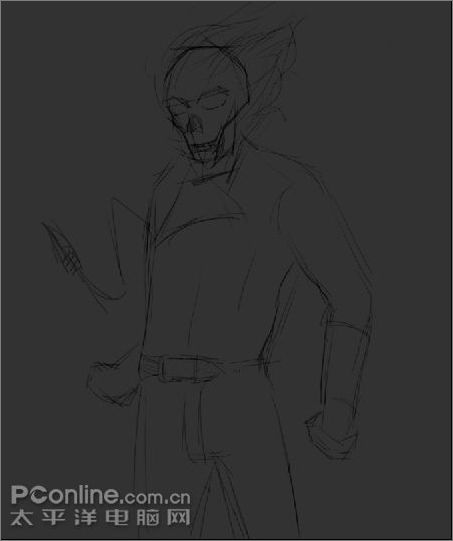
图1
2.新建图层放在线稿层的下方,给背景和死灵骑士上色。

图2
3.大概的画出头部的明暗关系,用较饱和的橘红画出火焰的基本形。
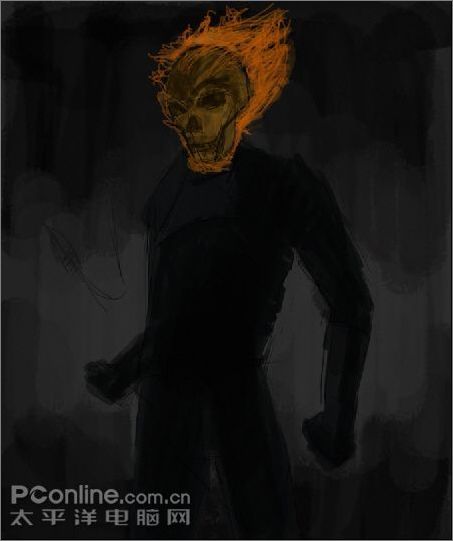
图3
4.画出头部更多的转折关系以及身体部分的亮部。

图4
5.用黑色画出铁链的大体形状。
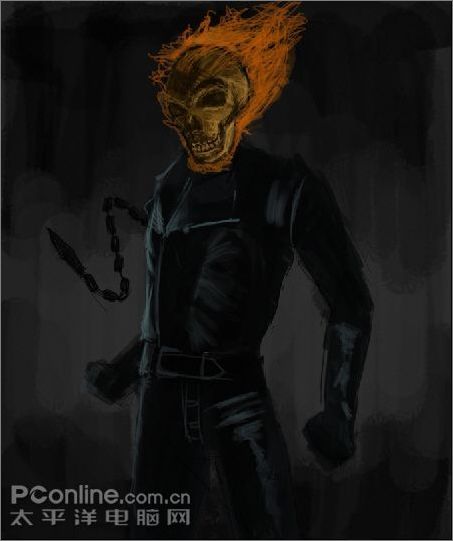
图5
6.用较亮的黄色继续刻画火焰。
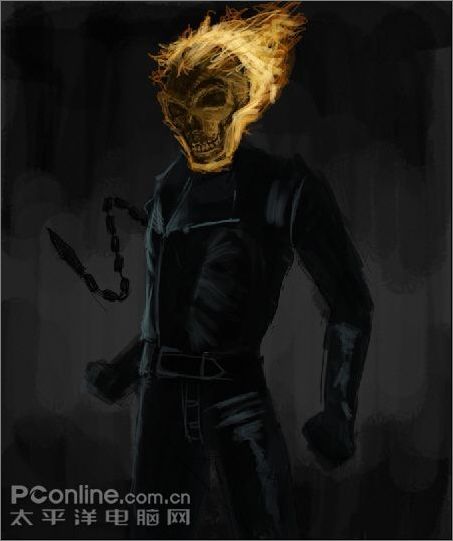
图6
7.继续画出面部的更多的细节部分。
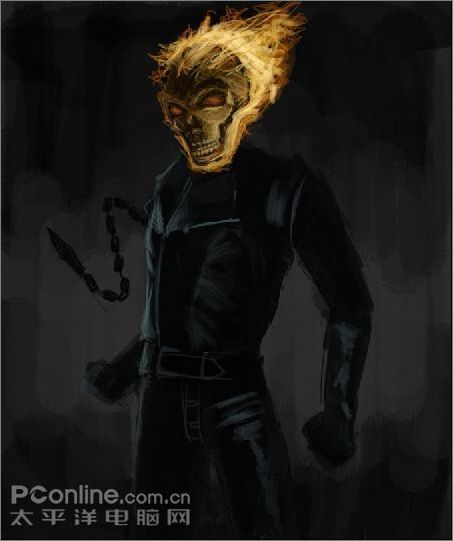
图7
8.对火焰的外形进行调整并画出更多的细节,对身体的亮部进一步的深入。

图8
【亿码酷站-编程开发教程】收集全网优质教程及源码资源!
全网优质软件开发、平面设计等教程及精品源码资源一站可得,www.ymkuzhan.com!
9.画出火焰部分更多的细节。

图9

图10
11.对头部的亮面提亮一些,并画出衣领口的火焰。

图11
12.下面刻画右手部分的细节,注意高光外形的不规则性。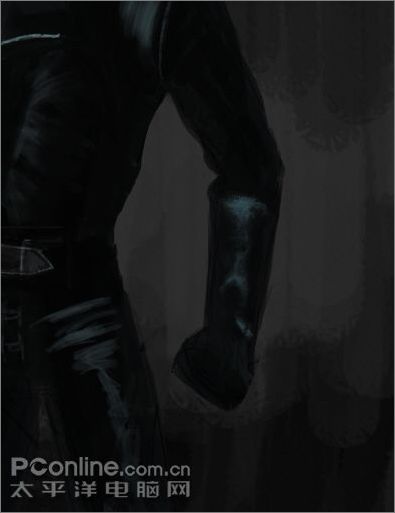
图12
13.接下来刻画铁链部分,先画出铁链的亮部和反光部分,注意反光偏冷。

图13
14.继续完善铁链部分,画出铁链的尖端部分,同时画出左手部分的亮部。

图14
15.用高亮的橙黄色加强一下铁链的亮部,将铁链受火焰影响给表现出来。

图15
16.整理一下右腿部分的亮部,同时画出右手部分的小的装饰物。

图16
17.对整个画面进行下完善,对背景部分融合下笔触,然后加个动感模糊滤镜。

图17
18. 对火焰和头部进行下修改,然后将死灵骑士复制一份
改为滤色,添加一个图层蒙板,只对头部和铁链部分起做用,完成。
图18
转载请注明来源:Photoshop鼠绘实例教程:死灵骑士_亿码酷站___亿码酷站平面设计教程
本文永久链接地址:https://www.ymkuzhan.com/4275.html
本文永久链接地址:https://www.ymkuzhan.com/4275.html
下载声明:
本站资源如无特殊说明默认解压密码为www.ymkuzhan.com建议使用WinRAR解压; 本站资源来源于用户分享、互换、购买以及网络收集等渠道,本站不提供任何技术服务及有偿服务,资源仅提供给大家学习研究请勿作它用。 赞助本站仅为维持服务器日常运行并非购买程序及源码费用因此不提供任何技术支持,如果你喜欢该程序,请购买正版! 版权声明:
下载本站资源学习研究的默认同意本站【版权声明】若本站提供的资源侵犯到你的权益,请提交版权证明文件至邮箱ymkuzhan#126.com(将#替换为@)站长将会在三个工作日内为您删除。 免责声明:
您好,本站所有资源(包括但不限于:源码、素材、工具、字体、图像、模板等)均为用户分享、互换、购买以及网络收集而来,并未取得原始权利人授权,因此禁止一切商用行为,仅可用于个人研究学习使用。请务必于下载后24小时内彻底删除,一切因下载人使用所引起的法律相关责任,包括但不限于:侵权,索赔,法律责任,刑事责任等相关责任,全部由下载人/使用人,全部承担。以上说明,一经发布视为您已全部阅读,理解、同意以上内容,如对以上内容持有异议,请勿下载,谢谢配合!支持正版,人人有责,如不慎对您的合法权益构成侵犯,请联系我们对相应内容进行删除,谢谢!





